Resourcehåndtering er en afgørende del af projektplanlægningen i MS Project. I denne vejledning lærer du, hvordan du optimalt kan administrere de forskellige ressourcer og deres anvendelse. Vi ser nærmere på, hvordan du analyserer ressourceanvendelsen og sikrer, at der ikke opstår personalemæssige flaskehalse. Denne guide viser dig trin for trin, hvordan du implementerer dette effektivt.
Vigtigste erkendelser
- Ressourceanvendelsen dokumenteres i timer.
- Du kan kontrollere, hvor stor en belastning en bestemt ressource har.
- Det er en god idé at bruge ressourceoversigten til at tilpasse dataene.
- Ressourcernes kalender kan konfigureres forskelligt.
Trin-for-trin vejledning
For at mestre resourcehåndtering i MS Project, skal du følge følgende trin:
1. Åbn ressourceadministration
Start MS Project og åbn det projekt, hvor du vil håndtere ressourcer. Gå til oversigten over ressourcer, du har oprettet til dit projekt. Her kan du se alle ressourcer og analysere deres anvendelse.
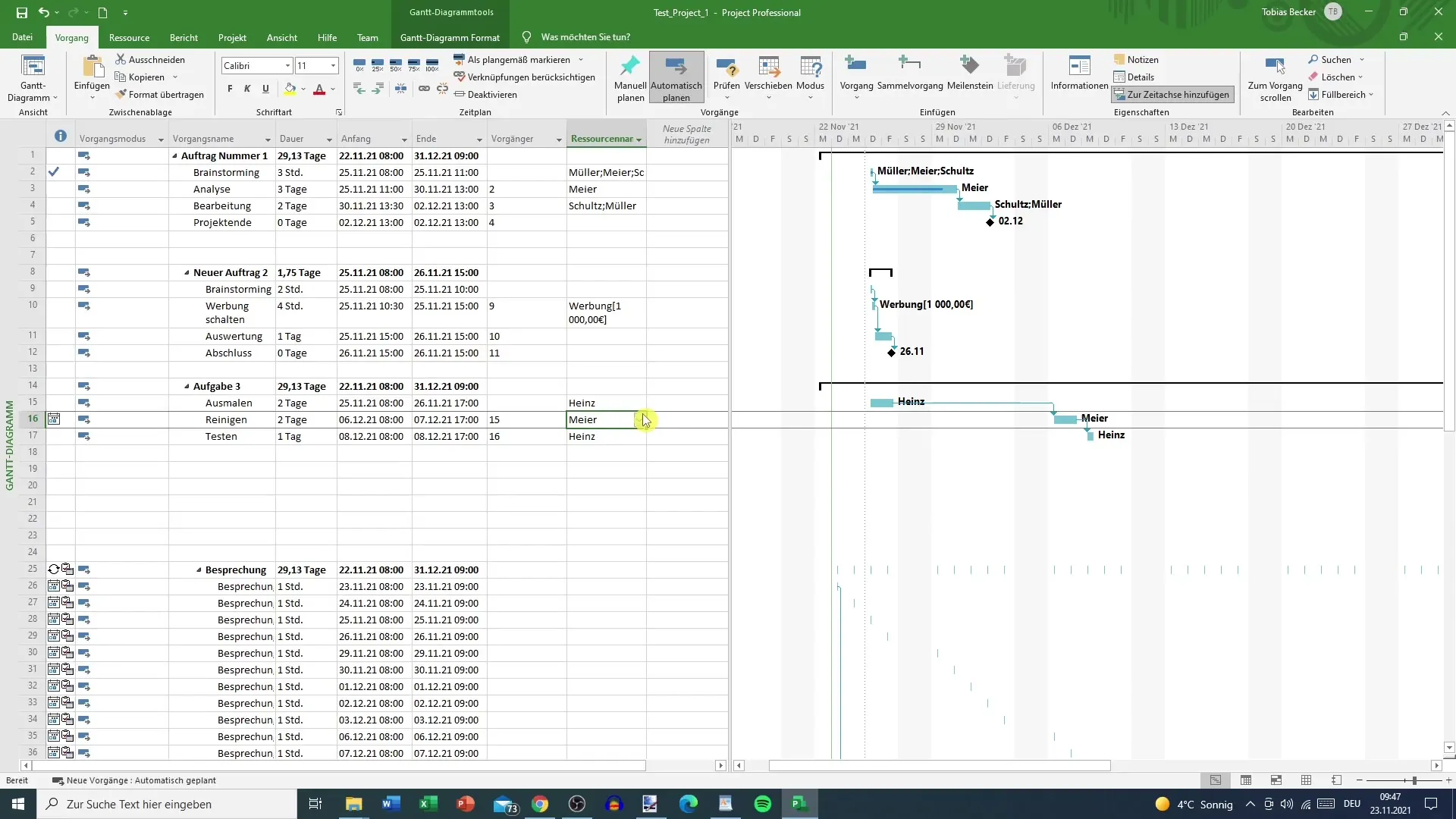
2. Analyser ressourceanvendelsen
Du skal nu se nærmere på ressourceanvendelsen. Under fanen "Ressourcer" kan du se, hvor meget arbejde der kræves af hver ressource på et bestemt tidspunkt. For eksempel viser værktøjet dig, at en bestemt person er planlagt til at bruge 3 timer på idégenerering.
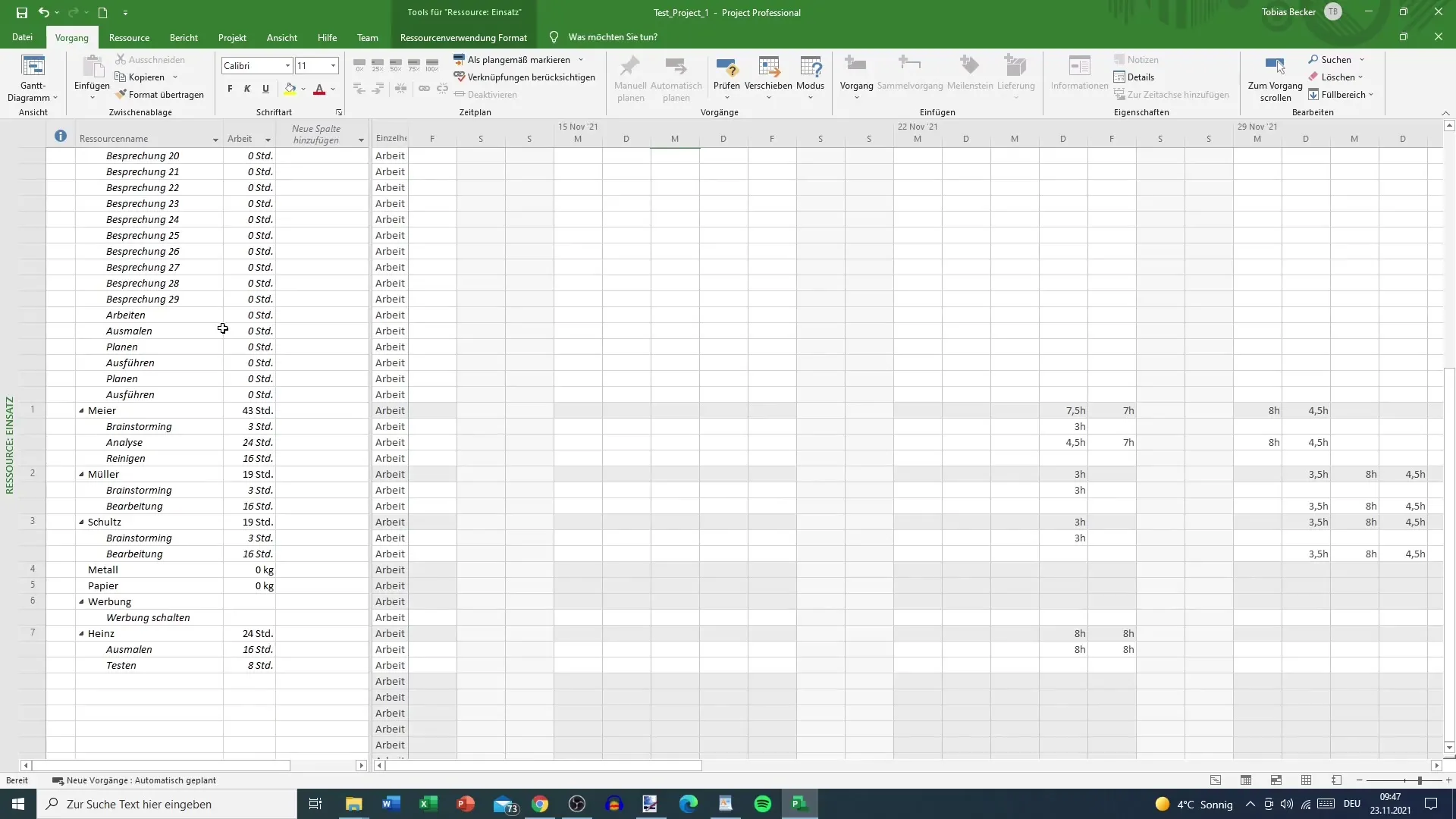
3. Kontroller ressourcebelastningen
Det er vigtigt at overvåge ressourcebelastningen. På den måde kan du se, om en person er overbelastet eller underbelastet. For eksempel kan du vælge ressourcen "Müller" og se, om han har for meget arbejde, hvis han har flere opgaver samtidig.
4. Udfør ressourceændringer
I MS Project kan du skifte mellem forskellige ressourcer for at kontrollere deres anvendelse i forskellige faser af projektet. Ved at trække i vinduet kan du også hurtigt skifte mellem forskellige ressourcer som "Heinz", "Schulz" og andre.
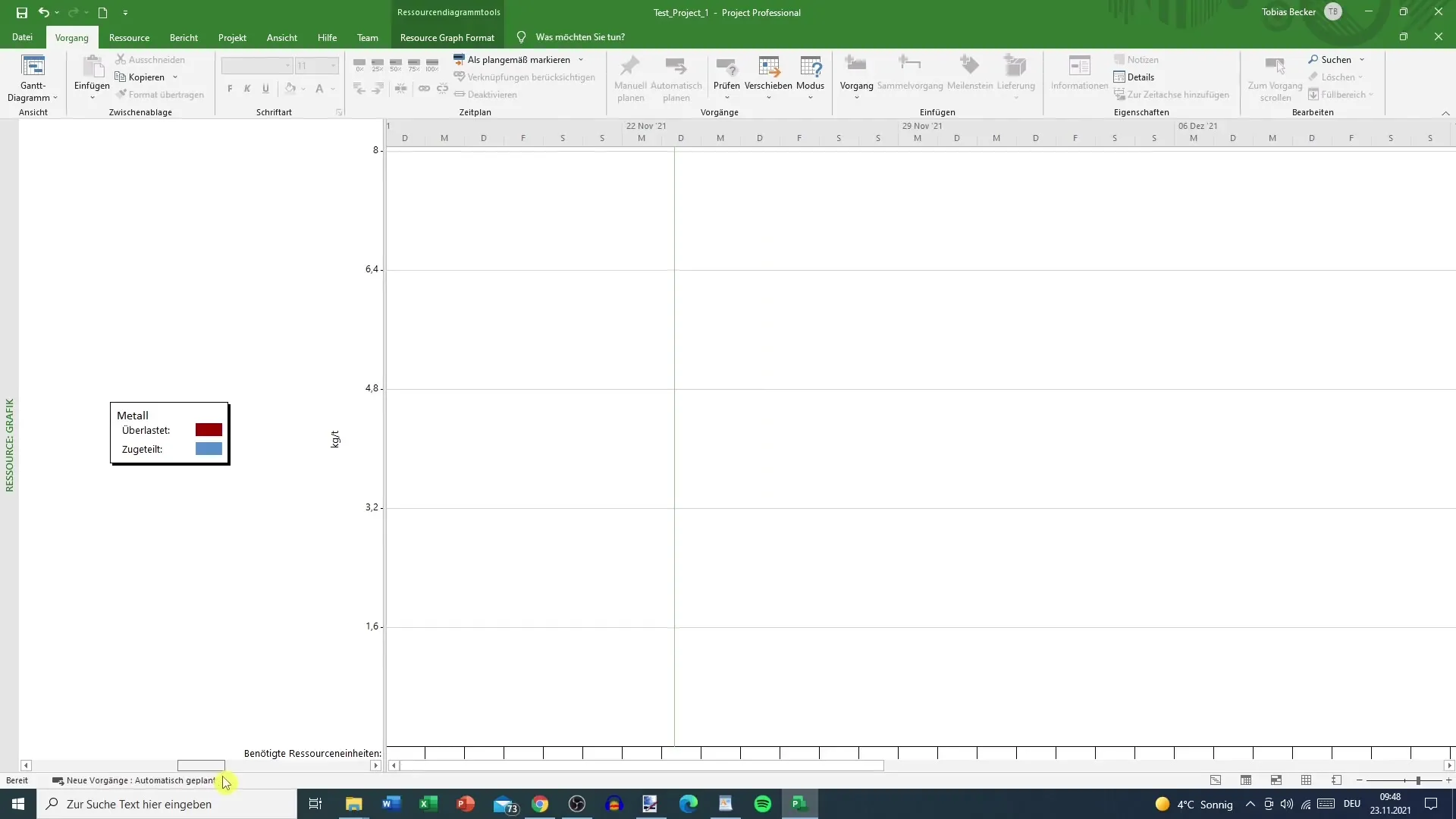
5. Tilpas ressourcedata
Ressourceoversigten giver dig mange tilpasningsmuligheder. Du kan ændre navne, tildele ressourcer og beskrive typer af ressourcer. Du kan også angive enheder som tid i procent (f.eks. 100% eller 50%).
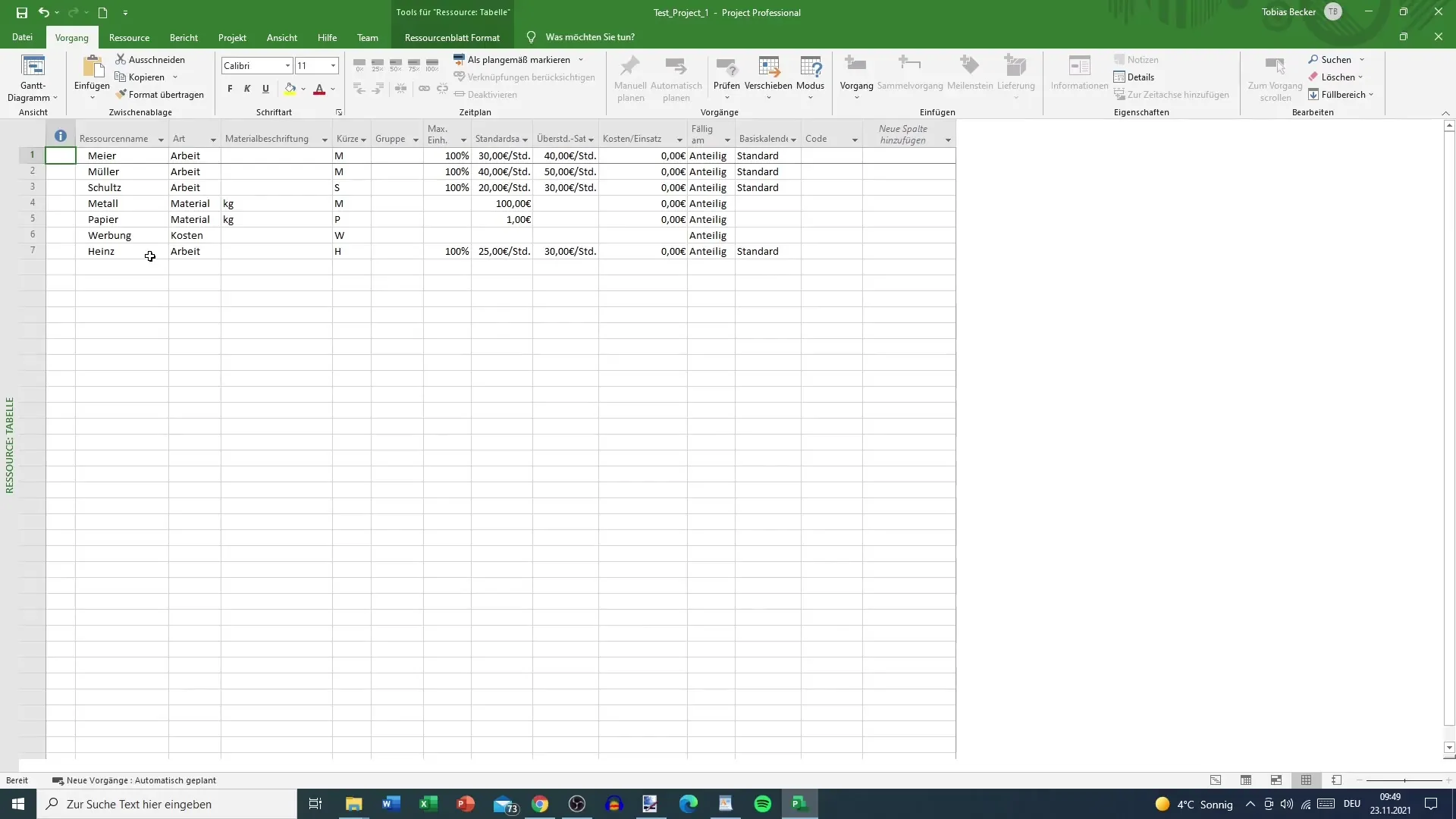
6. Fastlæg omkostninger for ressourcer
Du kan indtaste omkostninger for dine ressourcer. Her kan du fastsætte, hvor meget dine ressourcer koster pr. time. For eksempel kan du angive, at "Metall" koster 50€ pr. indsats.
7. Tilpas kalenderen for ressourcer
Det er også en god idé at konfigurere kalenderen for individuelle ressourcer. For eksempel kan du angive, at "Schulz" arbejder efter en natarbejdskalender. Dette kan være afgørende for en korrekt planlægning.
8. Studer ressourcen nærmere
Efter du har foretaget tilpasninger på forskellige ressourcer, kan du se nærmere på hver ressource individuelt. Vælg ressourcen og gå tilbage til skærmbilledet. Her kan du se yderligere detaljer om den valgte ressource.
9. Gennemgå ændringerne
Inden du fortsætter med dit projekt, skal du gennemgå alle foretagne ændringer. Vær sikker på, at alt er korrekt angivet for ressourcerne, og at der ikke er nogen overbelastninger.
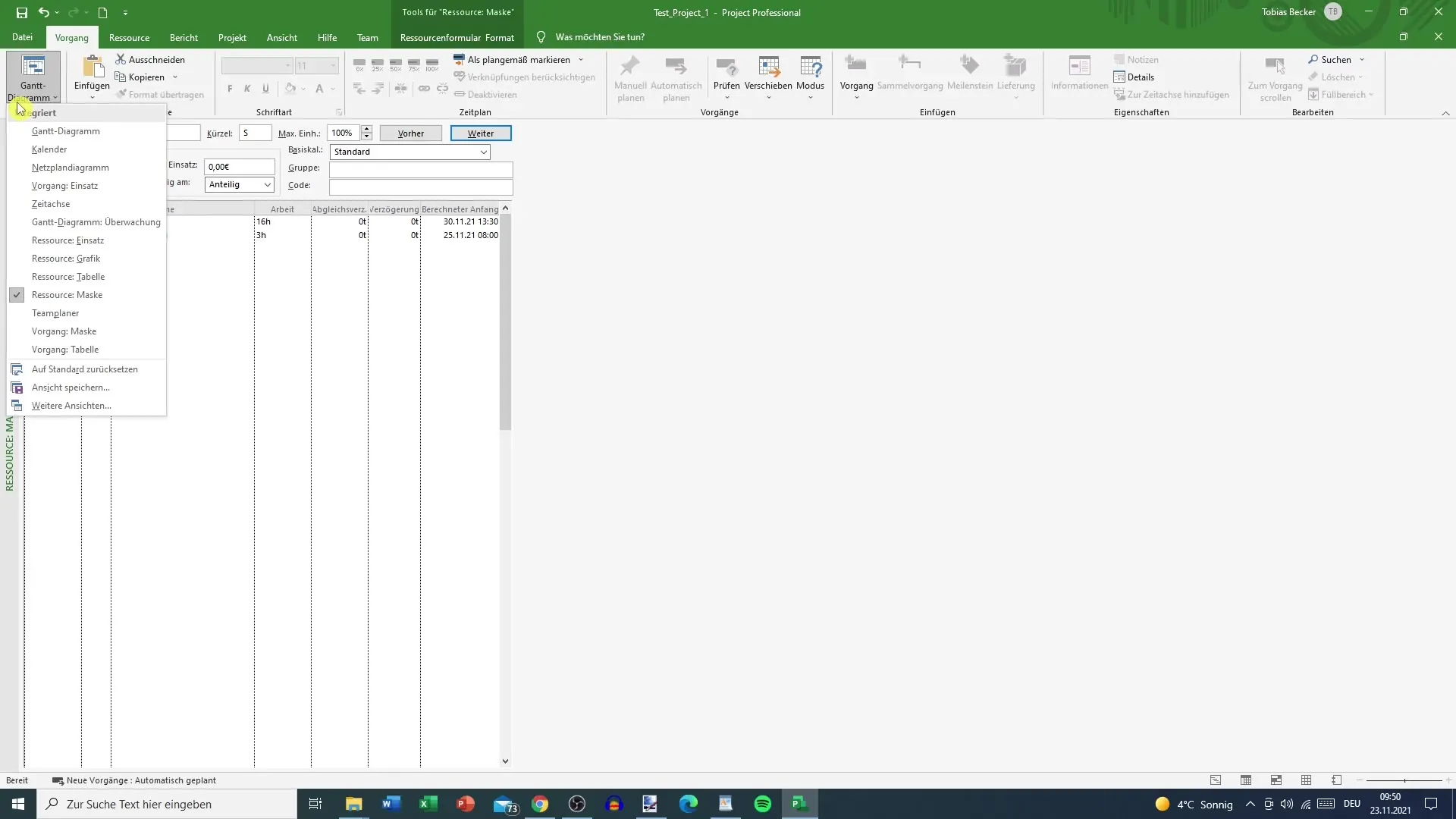
Opsummering
I denne vejledning har du lært de væsentlige trin til at administrere ressourcer i MS Project. Nu ved du, hvordan du analyserer ressourceanvendelsen, kontrollerer belastningen, fastsætter omkostninger og tilpasser kalenderen. Med denne viden er du godt rustet til at styre dit projekt effektivt.
Ofte stillede spørgsmål
Hvad er den vigtigste komponent i ressourcestyring i MS Project?Den vigtigste komponent er den kontinuerlige overvågning af ressourceudnyttelsen.
Hvordan kan jeg kontrollere en ressources belastning?Du kan vælge ressourcen og gøre dens brug synlig i forskellige opgaver.
Kan jeg justere en ressources timesats?Ja, du kan ændre timesatsen i ressourcetabellen.
Skal jeg oprette individuelle kalendre for hver ressource?Ja, det er fornuftigt, når ressourcer arbejder på forskellige tidspunkter.


